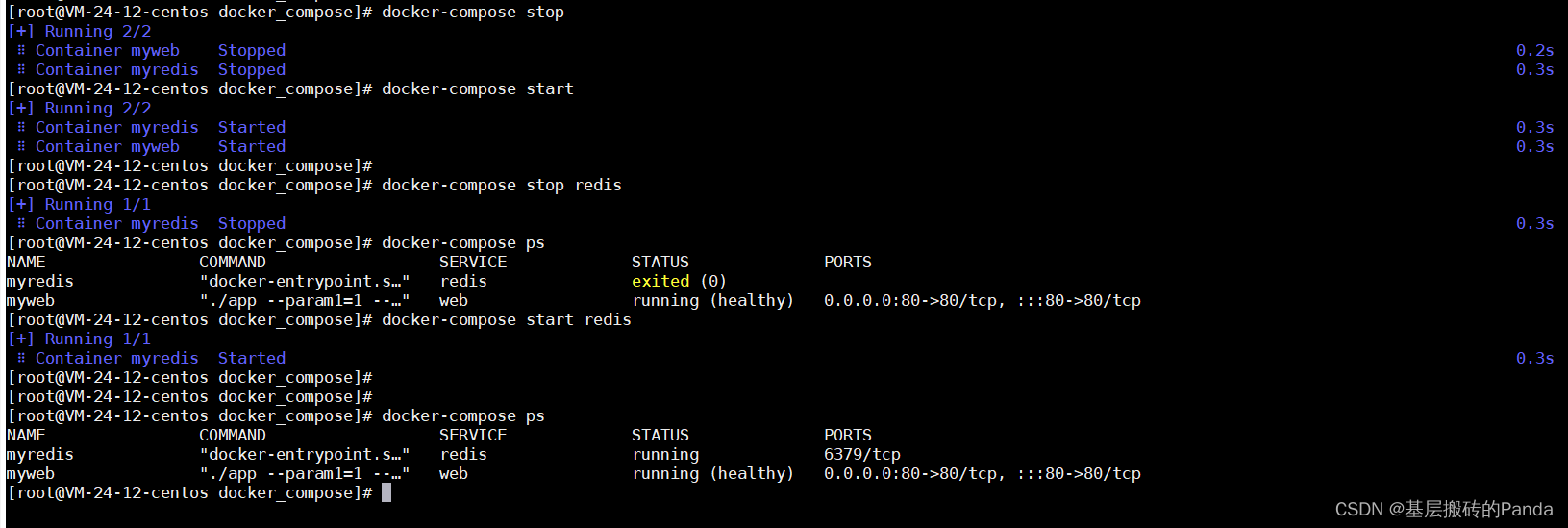Compose
官方编排工具。简单来说就是项目部署。详情可以参考之前的文章Docekr三剑客之 Docekr compose
一、安装和卸载
1.1 安装
在 Linux 上的也安装十分简单,从 GitHub Release 处直接下载编译好的二进制文件即可。
例如,在 Linux 64 位系统上直接下载对应的二进制包。
// 先把docker-compose文件dump到当前目录
wget https://github.com/docker/compose/releases/download/v2.12.2/docker-composelinux-x86_64
// 然后拷贝到/usr/bin/
$ sudo cp -arf docker-compose-linux-x86_64 /usr/bin/docker-compose
$ sudo chmod +x /usr/bin/docker-compose
1.2 卸载
如果是二进制包方式安装的,删除二进制文件即可。
sudo rm /usr/bin/docker-compose
二、实战部署
2.1 下载代码
git clone https://gitee.com/nickdemo/helloworld.git
2.2 在同一级目录下创建Dockerfile.compose文件
vim Dockerfile.compose
FROM golang:1.18
ADD ./helloworld /go/src/helloworld/
WORKDIR /go/src/helloworld
RUN go env -w GOPROXY=$http_proxy
RUN CGO_ENABLE=0 GOOS=linux GOARCH=amd64 go build -o app .
FROM ubuntu:latest
COPY ./helloworld/curl-amd64 /usr/bin/curl
RUN chmod +x /usr/bin/curl
ENV env1=env1value
ENV env2=env2value
WORKDIR /app/
COPY --from=0 /go/src/helloworld/app ./
EXPOSE 80
ENTRYPOINT ["./app"]
CMD ["--param1=p1","--param2=p2"]
2.3 在同一级目录下创建docker-compose.yaml文件
vim docker-compose.yaml
version: '3.7'
# 定义项目中的服务
services:
# 名为web的服务
web:
# 根据配置构建镜像
build:
# 构建镜像的上下文
context: .
# 构建镜像的dockerfile
dockerfile: Dockerfile.compose
# 构建参数
args:
http_proxy: https://proxy.golang.com.cn,https://goproxy.cn,direct
# 设置labels元数据
labels:
myhello: 1.0
com.example.description: "Accounting webapp"
# 为构建的镜像指定tags
tags:
- "myhello:1.0.0"
- "localhost:5000/myhello:1.0.0"
# 指定容器名称
container_name: "myweb"
# 设置容器依赖关系,表示web服务依赖于redis服务
depends_on:
- redis
# 运行容器的端口映射
ports:
- "80:80"
# 覆盖容器的cmd指令
command: ["--param1=1","--param2=2"]
# 设置环境变量
environment:
env1: "a"
env2: "b"
# 健康检查
healthcheck:
# 检查命令
#test: ["CMD","curl","http://localhost/health"]
test: ["CMD-SHELL","statuscode=`curl -o /dev/null -s -w %{
http_code} http://localhost/health`; [ $$statuscode -le 400 ] || exit 1"]
# 检查时间间隔
interval: 5s
# 检查超时时间
timeout: 1s
# 重试次数,即连续失败指定次数则判定为不健康
retries: 5
# 设置容器初始化时间,再次期间不报告健康检查状态
start_period: 5s
# 使用定义的网络
networks:
- mynetwork
- net1
# 名为 redis的服务
redis:
# 服务启动镜像
image: "redis:latest"
container_name: "myredis"
# 容器暴露端口
expose:
- 6379
# 指定容器启动命令,即覆盖cmd指令
command: redis-server --requirepass 123456
# 数据卷设置
volumes:
- /data
networks:
- mynetwork
- net2
# 定义网络
networks:
net1: {
}
net2: {
}
mynetwork:
ipam:
driver: default
config:
- subnet: "172.16.238.0/24"
2.4 验证docker-compose.yaml文件正确性
注意: 以下 docker-compose 命令都是在项目目录下,否则就需要指定相关配置文件。
docker-compose -f docker-compose.yaml config
如果config命令原样输出配置文件,就说明配置文件没有问题了。
2.5 启动应用程序
建议在项目文件夹下操作docker-compose,否则就需要显式指定项目名称和配置文件了。启动前确定配置文件中的端口没有被占用。
docker-compose up -d
2.6 查看容器名称和服务名称
myredis 和 myweb 是容器的名字,docker-compose 操作的对象是服务(redis、web)。
docker-compose ps

验证服务是否正常运行,返回ok即正常运行
curl http://localhost/health

查看日志 操作的对象就是服务了web 或 redis
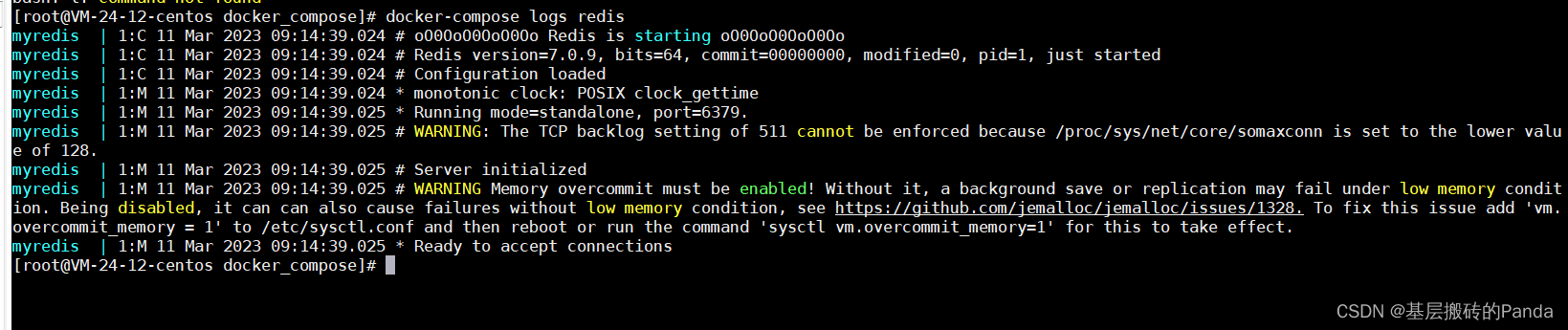
验证redis服务,通过 key value 设置键值对,再通过key获取对应的值。
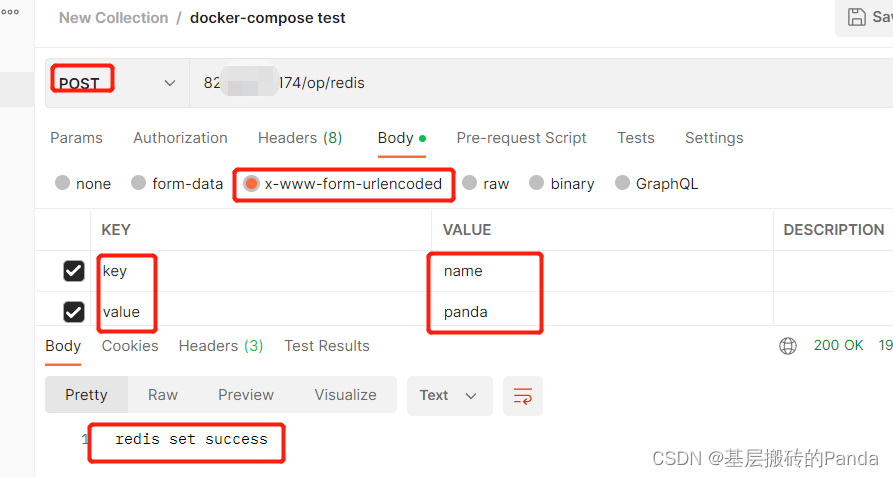
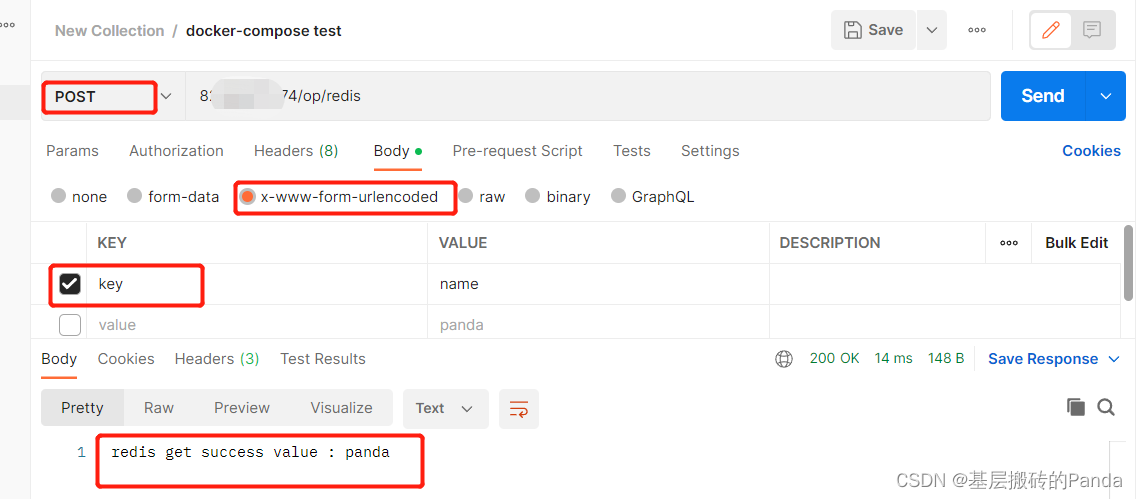
进入到redis容器,也能成功查看name的值。
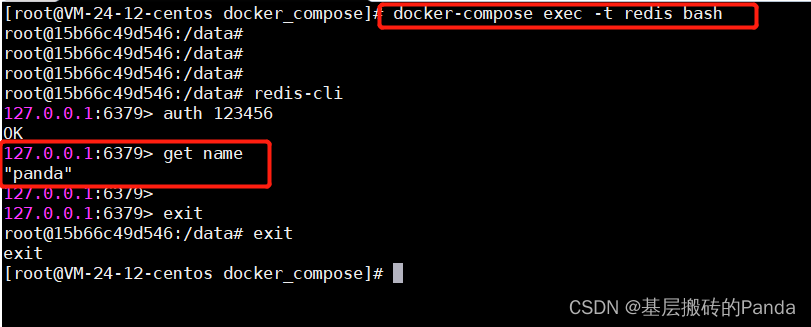
2.7 重新编译
修改配置文件以及代码后需要重新编译,可以使用–no-cahe 指定不需要使用缓存。
docker-compose build --no-cache
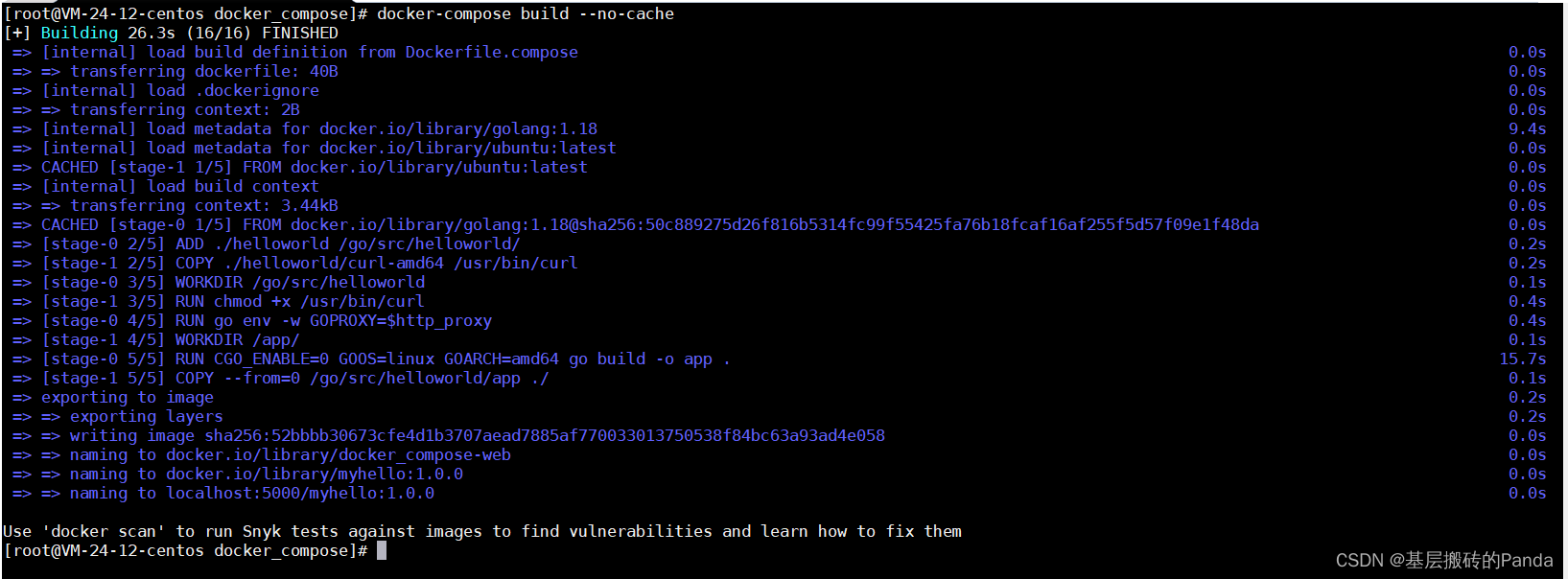
2.8 重启项目
docker-compose restart

容器呢,不会因为你重新编译了新镜像,就去更换启动镜像。除非down掉,再up。
2.9 关闭项目
docker-compose down

2.10 停止及启动指定服务
docker-compose stop
docker-compose start server_name
如果不指定服务名,默认停止/启动所有服务。